Kehadiran Google Dokumen membuat segala pekerjaan jadi tambah mudah. Apalagi yang berhubungan dengan bisnis dan administrasi. Pada kesempatan kali ini saya akan share cara membuat formulir kontak di Google Form.

Cara Membuat Formulir Kontak di Google Form (Hubungi Kami)
Daftar Isi:
Kali ini kita buat form kontak atau biasanya disebut dengan “Hubungi Kami”. Form ini biasanya digunakan oleh beberapa pelaku bisnis yang ditujukan kepada pelanggan.
Dengan adanya form ini, maka penerbit form akan mendapatkan beberapa informasi dari pelanggan tentang saran, kritik dan lain-lain.
Kita akan membuat formulir hubungi kami seperti gambar di bawah ini;

Oke, langsung saja kita ke tutorialnya:
- Buka web aplikasi Google Form.
- Ada dua pilihan, Pribadi dan Bisnis.
- Untuk saat kita menggunakan Pribadi (gratis)
- Kemudian pilih template yang kosong
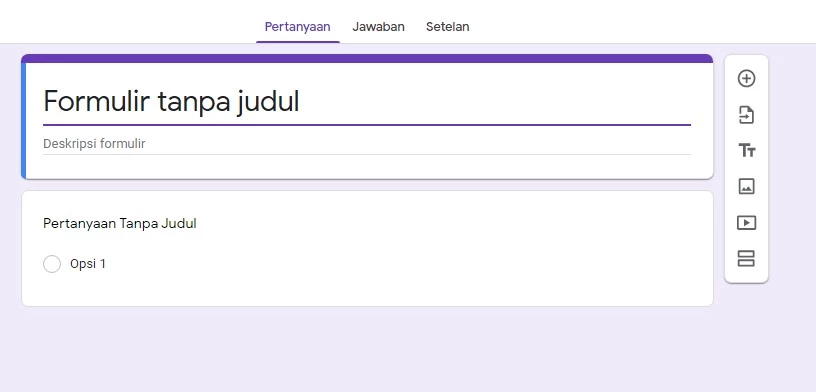
Tampilan awal seperti gambar di atas.
Sebelumnya saya sudah pernah jelaskan tentang #1 Mengenal Google Form Lebih Dekat untuk Pemula dan #2 Mengenal Interface dan Fitur Google Form. Jika Anda pengguna baru Google Form, saya sarankan baca panduan tersebut agar teman-teman bisa memahami fitur-fitur yang ada di aplikasi ini.
Oke, kita lanjutkan cara membuat formulir kontak di Google Form
- Pertama sekali kita buat dulu judul formulir. Silahkan ketik judul sesuai dengan kebutuhan
- Pada deskripsi formulir, Anda bisa tulis secara singkat tentang formulir ini. Anda bisa mengisinya seperti:
- “mohon diisi dengan lengkap”.
- “silahkan isi dan kirim formulir kontak ini!”
- “Untuk kritik dan saran, silahkan isi formulir di bawah ini”.
- Jangan lupa berikan warna tema. Silahkan pilih warna yang sesuai dengan tema formulir.
- Untuk formulir yang bertema bisnis, atau organisasi biasanya warna yang digunakan adalah warna terang. Sesuaikan dengan warna primary dari logo perusahaan.

- Anda juga bisa menambahkan gambar untuk Header. Ini adalah optional alias tidak diwajibkan. Namun agar lebih cantik dan profesional, saya sarankan menambahkan gambar header.
- Google telah menyediakan beberapa gambar yang sudah dikelompokkan. Namun Anda juga bisa upload gambar desaing gambar Anda sendiri.

Tampilan Awal Formulir Kontak di Google Form
Oke, ini adalah tampilan awal membuat formulir Kontak di Google Form. Saya sudah menambahkan beberapa warna tema, gambar header, Judul serta deskripsi formulir

Membuat Label “Nama Lengkap”
Lanjut,.
- Sekarang kita buat isi atau body form kontak di Google Form
- Section pertama kita buat form “Jawaban Singkat” dengan nama label “Nama Lengkap”.

Anda bisa menambahkan deskripsi pada tiap label. Caranya seperti gambar di bawah ini:

- Aktifkan Wajib Diisi apabila label ini tidak boleh kosong.
Membuat Label “Email”
- Selanjutnya cara membuat formulir kontak di Google Form adalah label Email.
- Caranya sama dengan yang pertama “nama lengkap”. Cuma nama labelnya kita ganti menjadi email.
- Anda tidak perlu repot-repot menambahkan label. Tinggal duplikasikan saja dari label “Nama Lengkap”.
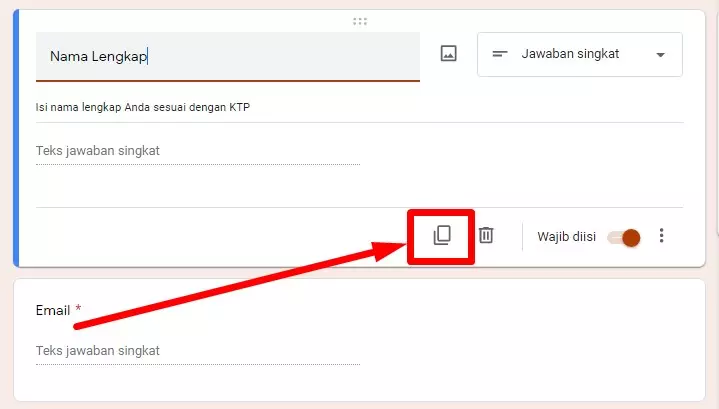
Membuat Label “Alamat Lengkap”
- Duplikasikan lagi dari label E-mail,
- Tetapi jenis labelnya kita ganti dengan “Paragraf”
- Tambahkan deskripsi pada label ini (bila diperlukan).

Membuat Label “Kontak”
- Label kontak bisa Anda tambahkan pada formulir hubungi kami seperti No Telepon, No WhatsApp dan lain-lain.
- Untuk membuat label ini, Anda bisa gunakan label jawaban singkat.
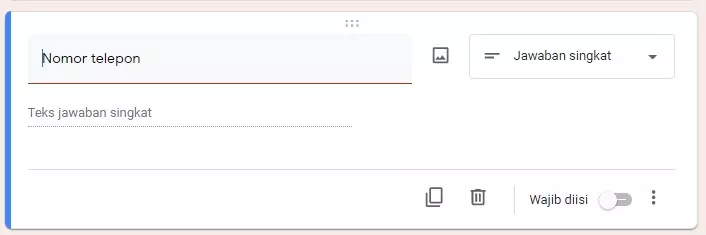
Membuat Label “Komentar”
- Sesuai dengan tujuan formulir ini yaitu Formulir Hubungi kami atau kontak, wajib membuat label “Komentar” atau “Isi Pesan”.
- Caranya, tinggal tambahkan label “Paragraf” dan ganti judul label dengan “Komentar Anda” atau “Isi Pesan Anda”.
Hasil Formulir Kontak di Google Form
Formulir Kontak sudah kita buat, dan inilah hasilnya: https://forms.gle/nquCPKbg7ZJHvn5j6
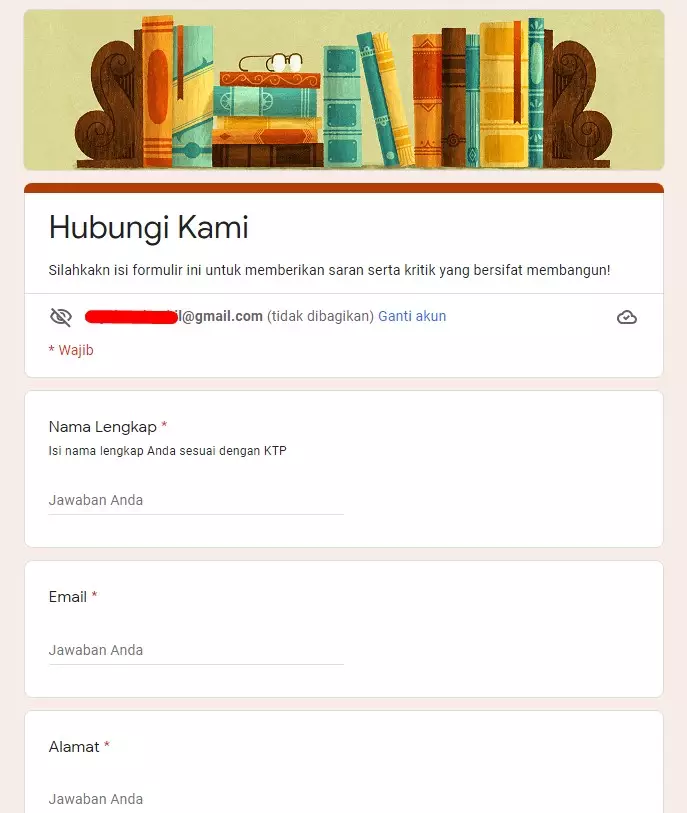
Jika sudah, jangan lupa tekan tombol Kirim di bagian atas, dan bagikan formulir Anda kepada pelanggan atau bisa Anda sematkan di website Anda.

Begitulah tutorial kita pada kesempatan kali ini, semoga bermanfaat. Apabila ada pertanyaan jangan lupa berikan komentar Anda di bawah ini.
